こんにちは、さち です。
PC を高速化するため、Cドライブ には「SSD」を使っています。
SSD には正常動作を保証する総書き込み容量(TBW)があり、これを無駄に消費する「デフラグ」は行わないのが鉄則です。そのため、 Windows による「ドライブの最適化」を無効にしていました。

しかし、この行動は間違っていました。
むしろ逆に、「ドライブの最適化」を無効にすると SSD の寿命が短くなる可能性があります。さらに、書き込み速度まで落ちます。
完全に自爆してるじゃん。
初期設定でもデフラグは行われない
ですが、そもそも Windows は SSD を「デフラグ」することはありません。
「ドライブの最適化」が SSD に対して行うのは「デフラグ」ではなく「トリム」です。HDD には「デフラグ」が行われますが、SSD には行われません。
実際に、SSD にはデフラグをしていないと分かる挙動を確認していきます。
「分析」ができない
データがどれくらい断片化しているか調べる「分析」が SSD では使えない状態になっています。
SSD に対しては「デフラグ」を行わないので、「分析」する必要がないのです。
「最適化」中の挙動が違う
「ドライブの最適化」を実行しているときの挙動が違います。SSD では「トリム済み」と表示されており、HDD では「統合済み」と表示されます。
SDD は表示のとおり「トリム」を行っていて、HDD は「デフラグ(データの統合)」を行っています。「最適化」の方法が SSD と HDD で違うのです。
SSD に行われる「トリム」とは?
「ドライブの最適化」で SSD に行われる「トリム」について、簡単に解説します。
「トリム(Trim)」とは、SSD の書き込みを速くする技術です。
SSD でデータを上書きするときは、「上書きしたい部分を一旦読み出す」→「変更を加える」→「空きスペースに書き込む」という手順で行われています。
この上書き操作を高速化するには、書き込むための「空きスペース」を前もって用意しておくことが重要です。
不要なデータの残骸を「空きスペース」に変えるのが「トリム」なのです。
「空きスペース」を増やすことで書き込む場所の偏りが減るので、その結果 SSD の寿命を伸ばすことにもつながります。
「ドライブの最適化」を有効にする
- エクスプローラーで「PC」を開きます(開き方が分からない時は、タスクバーにある「検索」から
PCを入力・探す)。どれでもいいので「ローカルディスク」を選択状態にして、Alt + Enter キーを押します(ローカルディスク上で「右クリック」→「プロパティ」でもOK)。

- 「ツール」タブをクリック。

- 「ドライブの最適化とデフラグ」にある「最適化」ボタンをクリック。
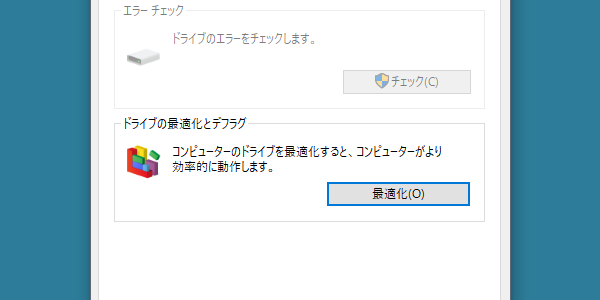
- 下部にある「スケージュールされた最適化」にある「設定の変更」ボタンをクリック。

- 「スケジュールに従って実行する」にチェックを入れます。さらに「ドライブ」の「選択」ボタンをクリック。
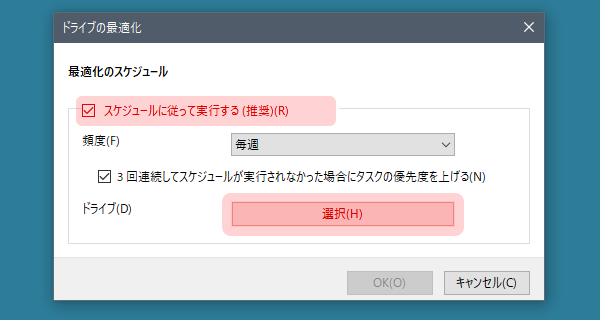
- 「すべて選択」にチェックを入れて、「OK」をクリックして閉じます。

関連記事







コメント
はじめまして。5日ぐらい前に、パソコンをWin7からWin11に換えた者です。
以前は『NEC VALUSTER PC-VN370CS3EW』だったのですが、NECにはいろいろと泣かされたので、今回は富士通に換えた次第です。
『FMVF60G3WE』にしたのですが、WindowsのドライブがSSDになっておりました。
取説には、『デフラグをしないようにしてください。』とあったので心配しておりましたが、
ネットで調べてみると、搭載されているメディアによって、最適化の方法が自動選択されているようです。
しかし、メーカーの説明書は専門的すぎで不親切です。
この記事に書かれているように、素人にも分かりやすいように記載してほしいものです。
(私のパソコンの最適化画面でも『○○パーセント トリム済み』と、なっておりました。
何をしているのか分かりにくい Windows の表示が一番の原因かもしれませんね。「デフラグ」は明記されているのに「トリム」は明記されていませんし……。